- Muallif Jason Gerald [email protected].
- Public 2023-12-16 11:45.
- Oxirgi o'zgartirilgan 2025-01-23 12:51.
Access - bu ma'lumotlar bazasi menejeri interfeysi bo'lib, foydalanuvchilarga Excel ma'lumotlar bazasining bir yoki bir nechta qismini tizimga import qilish imkonini beradi, shunda ular o'z maydonlari (maydonlari) o'rtasida yoki ichida mosliklarni topadilar. Bitta Access fayli bir nechta Excel elektron jadvallarini o'z ichiga olishi mumkinligi sababli, bu dastur Excelga katta hajmli Excel jadval ma'lumotlarini Access -da to'plash yoki tahlil qilish uchun ham juda yaxshi. Siz faqat bir nechta asosiy qadamlarni bajarishingiz kerak.
Qadam
3 -qismning 1 -qismi: Excel -ni Access -ga import qilishga tayyorgarlik

Qadam 1. Ikkala dasturni ham kompyuterga oching
Siz Excel va Access -ni o'z ichiga olgan Microsoft Office rejasini sotib olishingiz va yuklab olishingiz kerak bo'ladi. Siz buni faqat Microsoft veb -sayti orqali qilishingiz mumkin.
- Yuklab olish tugagandan so'ng, Windows -da "Ishga tushirish" -ni bosing va "Barcha dasturlar" -ni tanlang.
- "Microsoft Office" -ni bosing va ochiladigan menyudan "Access" (yoki "Excel") -ni tanlang. Ehtimol, Excel elektron jadvali elektron pochta orqali yuborilgan yoki saytdan yuklab olingan. Fayl sizning kompyuteringizda Office dasturini ochadi.
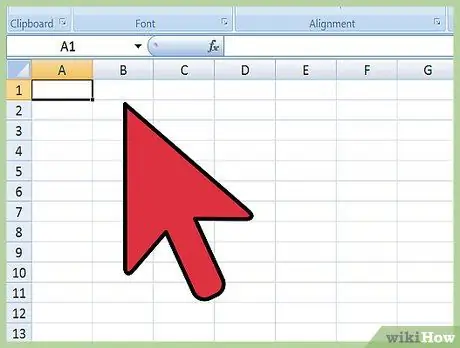
Qadam 2. Excel jadvalini Accessga import qilishdan oldin uni tozalang
Ishni osonlashtirish uchun Excel faylini Accessga import qilishdan oldin bir necha oddiy qadamlarni bajarishni tavsiya etamiz. Asosiysi, import qilinadigan elektron jadvallar orasidagi ma'lumotlar izchil bo'lishi kerak.
- Excel elektron jadvalining birinchi qatorida ustun sarlavhalari (yoki katak nomlari) borligini va ularni tushunarli va oson tushunilishini ta'minlash maqsadga muvofiqdir. Masalan, odamlarning familiyalarini o'z ichiga olgan ustun uchun "Familiya" ustuniga sarlavha berishingizni tavsiya qilamiz. Excel varaqlarining ustun sarlavhalarini boshqasiga moslashtirishni osonlashtirish uchun aniq va aniq sarlavhalar bering.
- Kirish sizga bir nechta ishchi varaqlar orasidagi ikki yoki undan ortiq maydonlarni bog'lash imkonini beradi. Aytaylik, sizda ish haqi to'g'risidagi ma'lumotlarni o'z ichiga olgan Excel ishchi varag'i bor. Bu elektron jadvalda odamning familiyasi, familiyasi, manzili va ish haqi miqdori ko'rsatilgan. Ayting -chi, Access -dagi varaqni moliyaviy hissa qo'shish kampaniyasi haqidagi ma'lumotlarni o'z ichiga olgan ikkinchi Excel varag'i bilan solishtirishni xohlaysiz. Bu ikkinchi varaqda odamning ismi, manzili va ehsonlari bor. Kirish sizga bitta ustun sarlavhasini boshqasiga moslashtirishga imkon beradi. Misol uchun, siz ikkala ma'lumotlar bazasida ham xuddi shunday ismli odamlarning paydo bo'lishini ko'rish uchun Ism sarlavhalarini bog'lashingiz mumkin.
- Ma'lumotlarning har bir turi bir xil tarzda ishlatilganligiga ishonch hosil qilish uchun Excel varag'ini skanerlang va uni Accessga import qilishdan oldin tozalang. Bu Access -da "munosabat" deb nomlanadi. Masalan, agar sizning ish haqi jadvalingiz bitta ustunda birinchi, oxirgi va o'rta boshlang'ich ismlarni o'z ichiga olsa, lekin ikkinchi jadvalda alohida ustunlarda faqat ismlar bo'lsa, Access mos kelmaydi. Ustun/maydon sarlavhalari to'liq mos kelishi kerak.
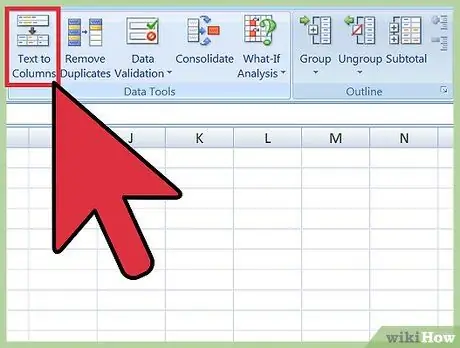
3 -qadam. Ma'lumotni Excelda ustunlarga bo'ling
Muammoni hal qilish uchun, ma'lumotni Excel -da ustunlarga bo'lish kerak, shunda Access -da "mos kelmaydi".
- Masalan, siz ism, otaning ismi va familiyasini ikkiga bo'lishingiz mumkin, shunda ularning har biri o'z ustuniga ega bo'ladi. Agar ikkinchi ishchi varaq xuddi shunday tuzilgan bo'lsa, masalan, Access -da familiyasi bilan bog'langaningizda, xuddi shu nomlar uchun mos natijalar paydo bo'ladi.
- Excel -da ustunni ajratish uchun siz kerakli ma'lumotlarni o'z ichiga olgan ustunni belgilang. Excel dasturidagi asboblar panelidagi "ma'lumotlar" ma'lumotlarini bosing. "Ustunlarga matn" ni bosing. Odatda, siz "ajratilgan" variantni tanlaysiz. Keyingi (keyingi) ni bosing.
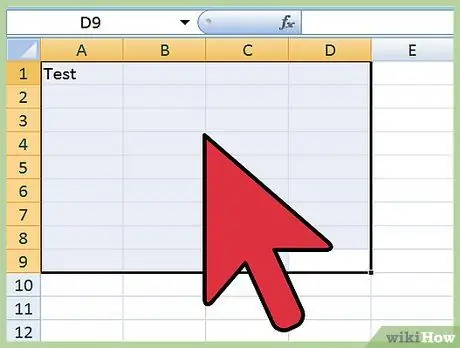
Qadam 4. Birlashtiruvchi ustunlarni ajratish uchun sehrgarni ishlatishda davom eting
Endi siz bitta ustunga birlashtirilgan ma'lumotlarni bir nechta ustunlarga bo'lish jarayonini bajarishga tayyormiz.
- Ustundagi ma'lumotlarni "chegaralash" usulini tanlang. Ya'ni, ustundagi har bir ma'lumot bir narsa bilan ajratilgan. Odatda, bu ajratuvchi - bo'sh joy, vergul yoki nuqta -vergul. Ko'pincha bu ma'lumotlar bo'sh joy bilan ajratiladi. Masalan, quyidagi misolda "Budi A. Dodo" nomi bitta ustunda ko'rinishini ayting. Ism (Budi) va bosh harflar A. bo'shliqlar bilan ajratilgan. Dodoning familiyasi va bosh harflari A. ham bo'sh joy bilan ajratilgan. Shunday qilib, ajratilgan sehrgarda joy tanlang.
- Keyingisini bosing, so'ng tugating (tugadi). Dastur Budi, A. va Dodoni uchta ustunga ajratadi. Keyin siz ushbu yangi ustunlarga o'z ichiga olgan ma'lumot turini ko'rsatish uchun yangi nomlar berishingiz mumkin (familiyasi, ismi va hk.) Ma'lumotlar uzatilishi uchun avval ajratilgan ma'lumotlarning o'ng tomonida bir nechta bo'sh ustunlar yaratish yaxshidir. yangi bo'sh ustunga (ma'lumotni o'z ichiga olgan ustunlar ustiga yozish o'rniga).
3 -qismning 2 -qismi: Excel -ni Access -ga import qilish
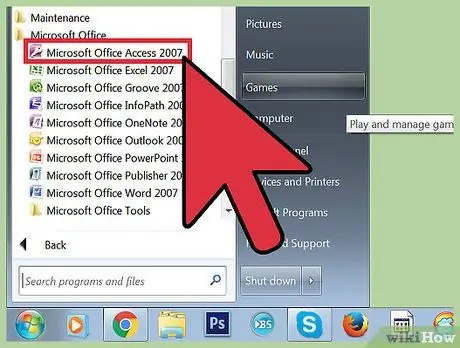
Qadam 1. Kompyuteringizda Access dasturini oching
Kompyuter dasturlari menyusiga o'ting. Boshlash menyusiga o'ting, Microsoft Office -ni tanlang va Microsoft Access -ni bosing. Excel -ni import qilish uchun siz yangi bo'sh Access ma'lumotlar bazasini ochishingiz kerak.
- Access dasturida yangi ma'lumotlar bazasini yaratish uchun "bo'sh ish stoli ma'lumotlar bazasi" ni tanlang.
- Agar xohlasangiz, unga yangi nom bering. "Yaratish" (yaratish) ni bosing.
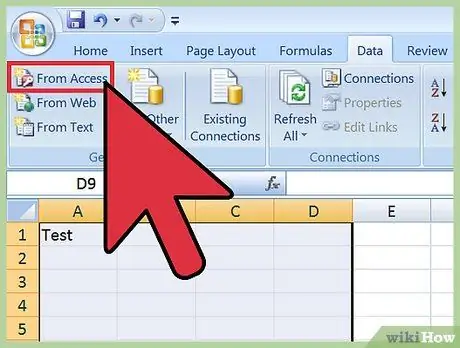
Qadam 2. Excel elektron jadvalini Accessga import qiling
Keyingi qadam - Excel elektron jadvalini (bir yoki bir nechta) Access ma'lumotlar bazasiga tortish.
- Asboblar panelidagi Access ma'lumotlar bazasi menejerida "Tashqi ma'lumotlar" ni bir marta bosing. "Excel" -ni tanlang. Access -ning ba'zi versiyalarida bu funktsiyani asboblar panelidagi "fayl" va "Tashqi ma'lumotlarni olish" tugmalarini bosish orqali topish mumkin.
- "Fayl nomi" paydo bo'lganda, "varaqlash" tugmachasini bosib, Excel varag'i kompyuterda topiladi.
- "Manba ma'lumotlarini joriy ma'lumotlar bazasidagi yangi jadvalga import qilish" degan katakchani belgilamang. Ushbu parametr sukut bo'yicha oldindan o'rnatilgan.
- Kompyuteringizga import qilmoqchi bo'lgan elektron jadvalni topsangiz, ustiga bosing. "OK" ni bosing. Bu qadam sizni Excel -ni Access -ga import qilish sehrgariga olib boradi.
3 dan 3 qism: Import jarayonini yakunlash uchun sehrgardan foydalanish
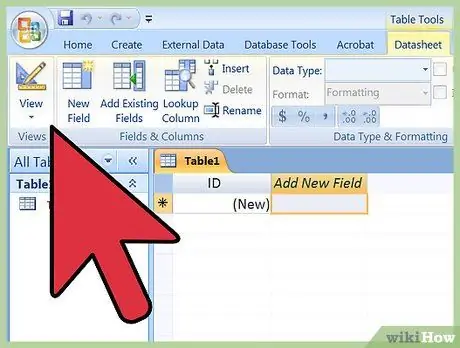
Qadam 1. Access -da paydo bo'ladigan sehrgarning qadamlarini bajaring
Elektron jadvalni import qilish jarayonini yakunlash uchun ustadagi amallarni bajaring.
- Excel elektron jadvalida import qilmoqchi bo'lgan ish varag'ini tanlang. Biroq, ba'zida odamlar bitta Excel jadvalida bir nechta sahifalar yaratadilar, ularni jadvalning pastki qismidagi yorliqlarni bosish orqali ko'rish mumkin. Agar shunday bo'lsa, Access ustasiga tanlangan ishchi varaqni aytish kerak. Keyingisini bosing.
- Keyingi sahifada Excel varag'ining birinchi qatorida ustun sarlavhalari bor -yo'qligi so'raladigan maydon mavjud. Bu shuni anglatadiki, har bir ustundagi ma'lumotlarni (masalan, familiyasi, manzili, ish haqi va h.k.) aks ettiruvchi elektron jadvaldagi satrlar birinchi qator ustun sarlavhasi ekanligiga ishonch hosil qilish uchun tozalanishi kerak. Keyin "ha, birinchi qatorda ustun sarlavhalari borligini" tekshiring (ha, birinchi qatorda ustun sarlavhalari bor). Bu eng oddiy usul. Keyingisini bosing.
- Agar sizning birinchi qatoringizda ustun sarlavhalari bo'lmasa, keyingi sahifada siz Access -da "maydonlar" deb nomlanishni xohlaysizmi, deb so'rashadi (bu ustunlar sarlavhalari). Agar siz ushbu maydonlarning har birini import qilishdan oldin aniq va esda qoladigan ismlar bilan to'ldirmagan bo'lsangiz (tavsiya etiladi), siz buni bu erda bajarasiz.
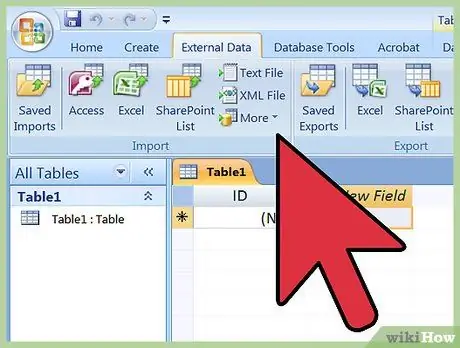
Qadam 2. Import jarayonini yakunlang
Import jarayonida bir necha qadam qoldi. Sehrgarning keyingi sahifasida siz asosiy kalitni aniqlashni xohlaysizmi, deb so'raydi.
- Bu qadam majburiy emas, lekin bajarilishi mumkin. Birlamchi kalit - bu kompyuter dasturining har bir ma'lumot satriga o'ziga xos raqam berishini bildiradi. Bu qadam keyinchalik ma'lumotlarni saralashda foydali bo'lishi mumkin. Keyingisini bosing.
- Sehrgarning oxirgi ekranida boshlang'ich nomni o'z ichiga olgan bo'sh joy mavjud. Siz import qilingan Excel varag'ining nomini o'zgartirishingiz mumkin (import tugagandan so'ng, fayl sahifaning chap tomonidagi Access -da "jadval" ga aylanadi).
- "Import" tugmasini bosing, keyin "yopish" tugmasini bosing. Siz ekranning chap tomonida jadvalni ko'rasiz. Varaq endi Access -ga import qilinadi.
- Agar siz bir nechta ma'lumotlar to'plamini bog'lamoqchi bo'lsangiz, bu jarayonni bir yoki bir nechta boshqa elektron jadvallar bilan takrorlang. Endi siz Access -dagi varaqdagi ma'lumotlarni moslashtirishga tayyormiz.
Ogohlantirish
- Agar Excel fayli Access -dan boshqa Office versiyasidan bo'lsa, import jarayoni biroz qiyin bo'lishi mumkin.
- Yana shuni ta'kidlaymizki, elektron jadvalni import qilishdan oldin uni tozalash kerak. Sabablardan biri - ma'lumotlardagi muammolar mavjudligini tahlil qilish.
- Har doim asl jadvalning nusxasini saqlang, shunda xato qilsangiz, bu jarayonni takrorlashning hojati yo'q.
- Siz Access -ga 255 dan ortiq katak/qutini import qila olmaysiz.






